風光攝影,用PS詳細解析那些風光大片的后期修圖
時間:2024-03-08 17:16作者:下載吧人氣:33
本篇教程通過PS來學習一下風光片的后期修圖,風光片修圖可以說是攝影師必須掌握的一門技能,很多攝影師拿到自己拍攝的風光片后都會迫不及待進行挑選和修圖,以便得到滿意的照片,有的有水的風光片我們需要在后期對水面就進行霧化,看起來涓涓流水的感覺,突出遠方等,具體如何做我們通過教程來學習一下吧。
效果圖:
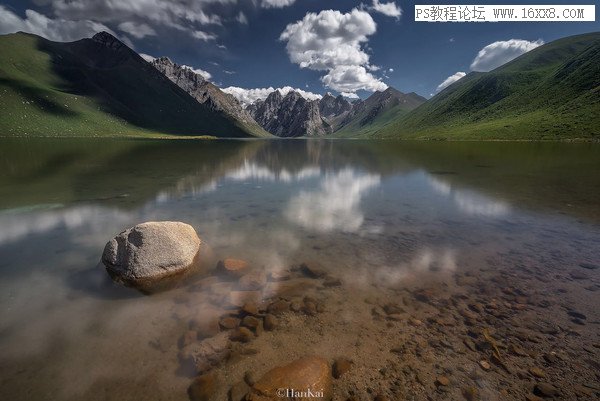
原圖:
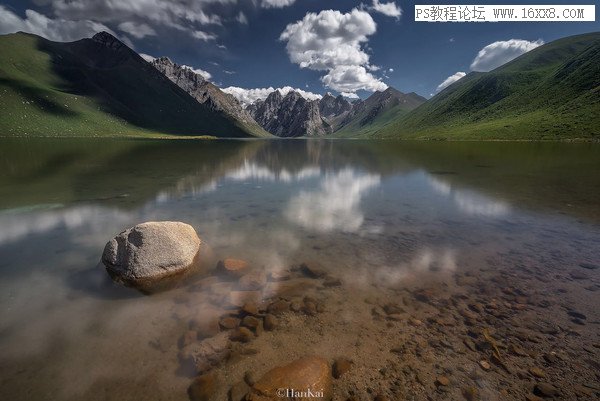
操作步驟:
分析
存在的元素:天空 白云 遠山(受光處與背光處) 水面 前景石頭 水底石頭
1、藍天:降低飽和度和亮度 拉開和山體、云層的關系
2、遠山受光處提亮 并往暖色走 背光處壓暗 突出立體感,并增加一些對比度
3、水面有一些反光需要處理,明暗需要營造一下
4、前景石頭增加對比度 增加細節
5、水底石頭 整體往暖色調走 并增加一些對比度
6、最后銳化輸出
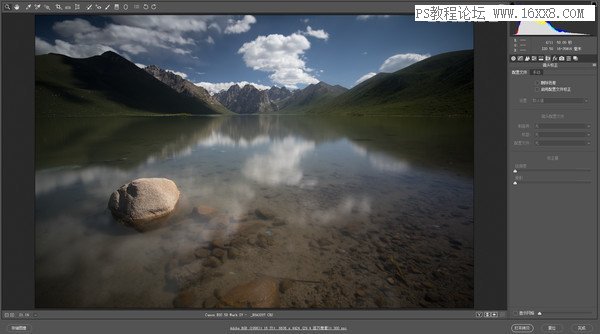
camera raw打開raw文件 簡單調整
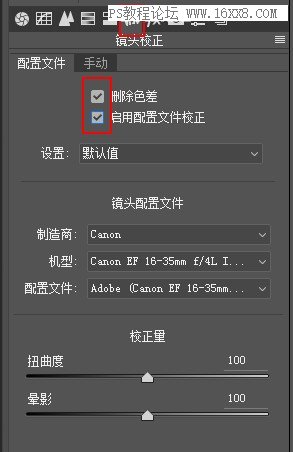
1、矯正鏡頭畸變及色差
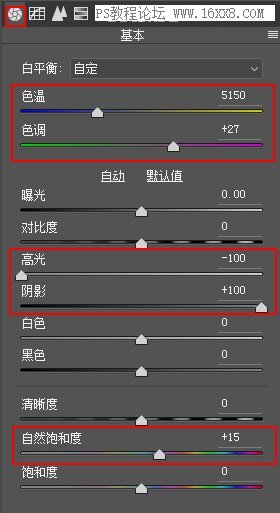
2、調整色溫色調 壓一下高光,找回云層的層次,提亮陰影,找回暗部的層次,適當增加自然飽和度
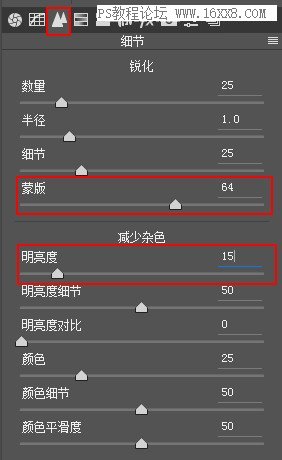
3、初步銳化,拖動蒙版滑塊選擇銳化的區域大小,明亮度滑塊用于初步降噪,(后期會針對降噪開篇)
camera raw簡單調整,打開到ps中,針對曝光 顏色 輸出等調整
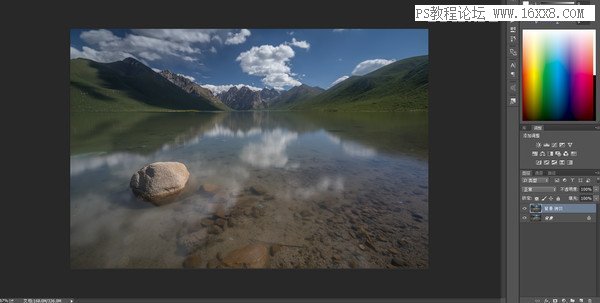
4、ctrl+J復制圖層,去除污點臟點等,
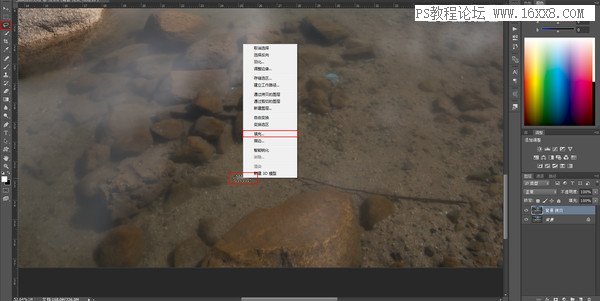
5、選擇套索工具,在畫面中圈出污點、臟點等不想要的部分,鼠標點擊右鍵,選擇填充,會自動計算填充,
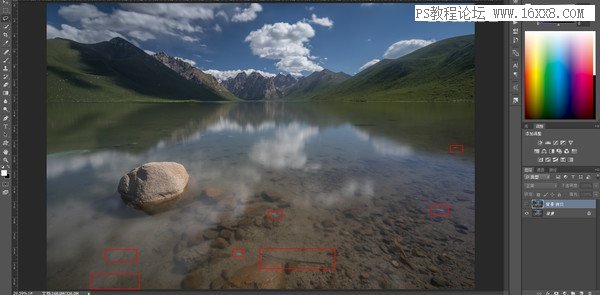
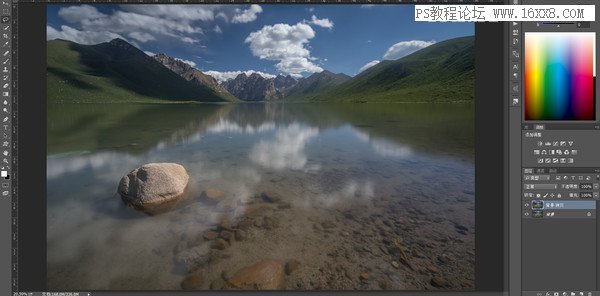
6、去除紅框內的雜物,
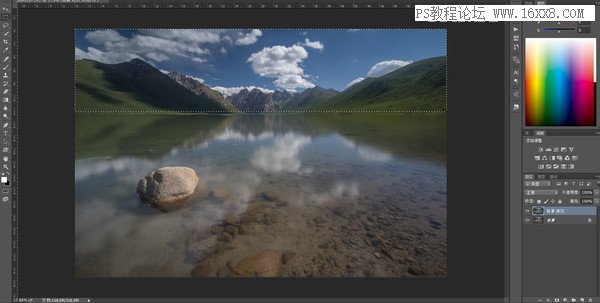
7、遠山現在看著有些小,不突出,點擊選擇工具,選出遠山部分,ctrl+J新建圖層,
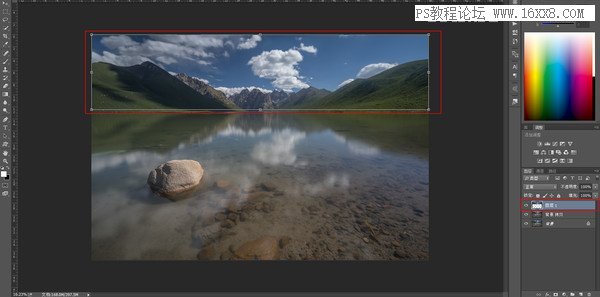
8、ctrl+t變換工具,向上拉一下遠山

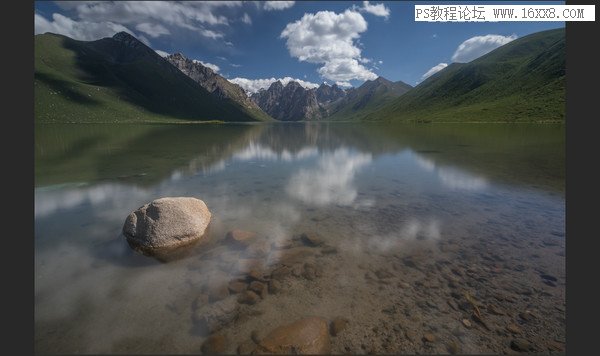
9、調整完之后對比圖,基礎調整完成,接下來對曝光和顏色進行調整,
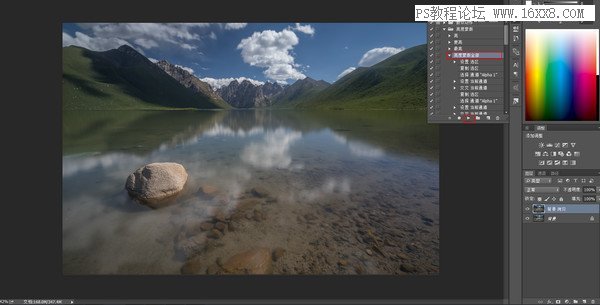
10、建立亮度蒙版(建立不同亮度的選取,我這里直接是記錄成動作,之后會展開講述亮度蒙版,這里大家只要明白亮度蒙版是一個選取,可以選擇出最亮的,最暗的,以及中間灰等等)。此處建立的亮度蒙版的意思是,選擇出云層里面最亮的部分,曲線再稍微壓暗一些,選擇出畫面中最暗的部分,曲線稍微提亮一些,選擇中間灰部分,曲線拉一個s曲線,提高中間灰部分對比度。
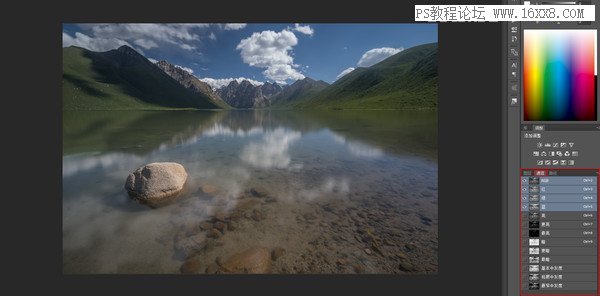
11、運行動作后,通道下就生成了9個亮度選區
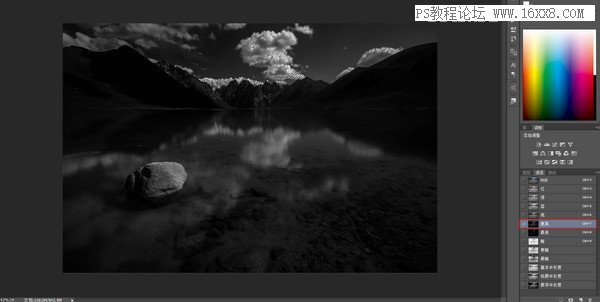
12、鍵盤按住ctrl鍵,鼠標左鍵點擊亮度蒙版通道,生成一個最亮的選區,
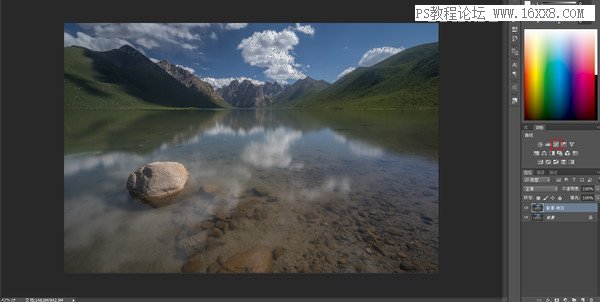
13、點擊曲線調整圖層,
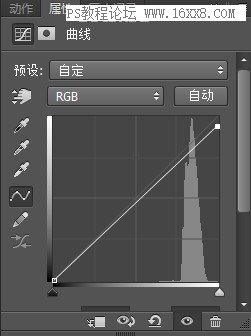
14、右上角向下拉,壓暗高光,進一步找回亮部的層次。
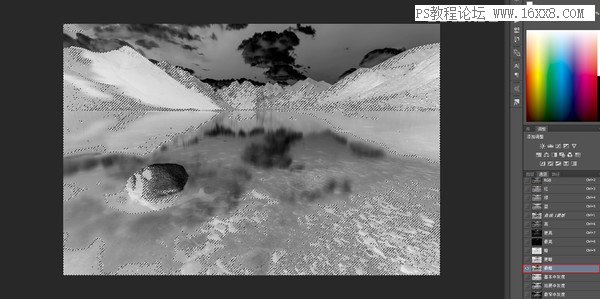
15、同理,鍵盤按住ctrl鍵,鼠標左鍵點擊最暗,亮度蒙版通道,生成一個最暗的選區,左下角向上拉,提亮陰影部分,進一步找回暗部的層次。
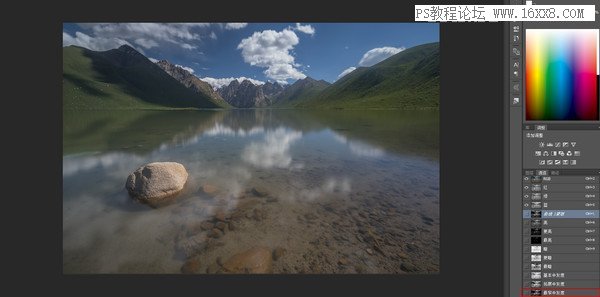
16、此時亮部和暗部的細節都已經找回,此時畫面對比度減弱,
加強對比度,鍵盤按住ctrl鍵,鼠標左鍵點擊最窄中間灰,亮度蒙版通道,生成一個中間灰的選區,
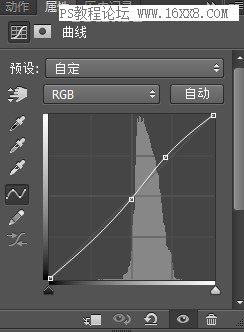
17、點擊曲線調整,拉一個s曲線出來,加強對比度
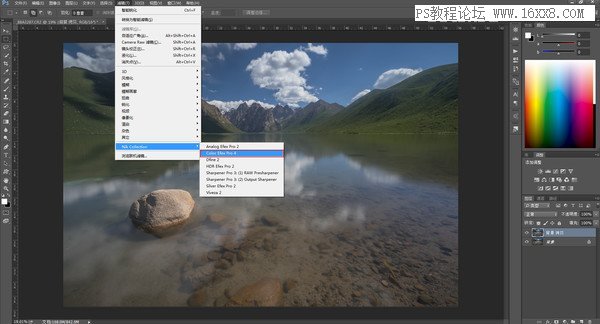
18、進一步加強對比度,選擇nik插件
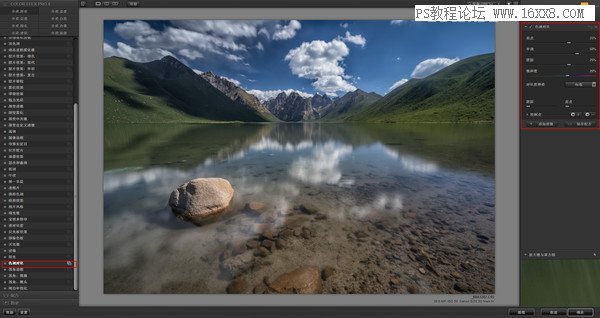
19、選擇色調對比濾鏡,點擊確定,此時整個畫面都加強了對比度,
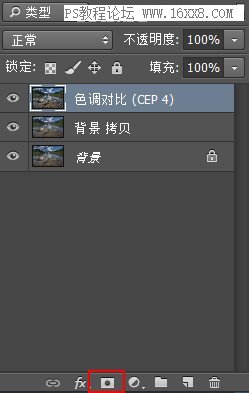
20、但是畫面中需要加強對比度的只有,前景石頭,水底石頭,遠山及倒影,云層,所以建立一個黑色蒙版
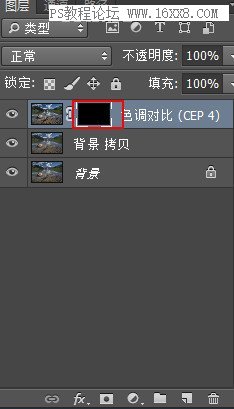
21、(鍵盤按住alt鍵,鼠標左鍵點擊紅框里面蒙版按鈕,建立黑色蒙版,)
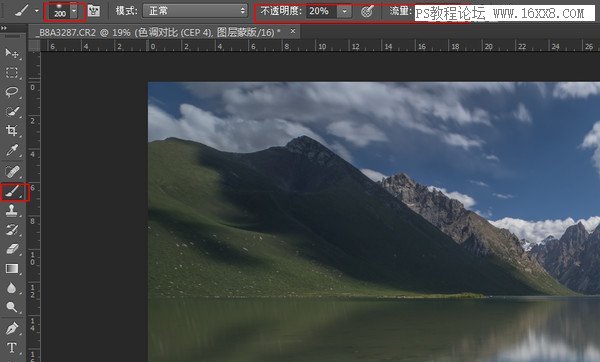
22、選擇白色畫筆,硬度最軟,不透明度和流量,20左右
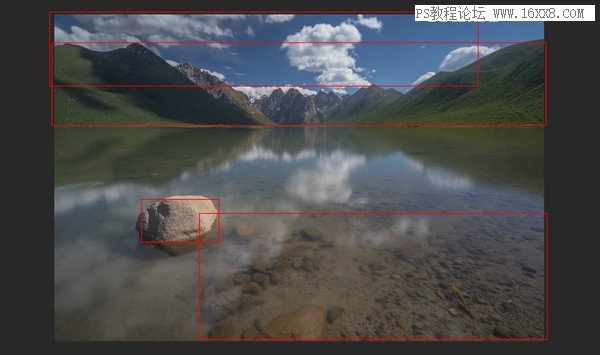
23、畫面擦出需要加強對比度的地方,
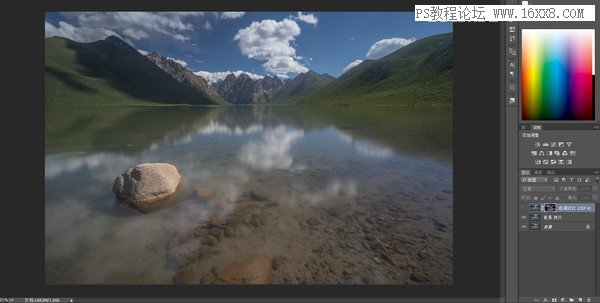
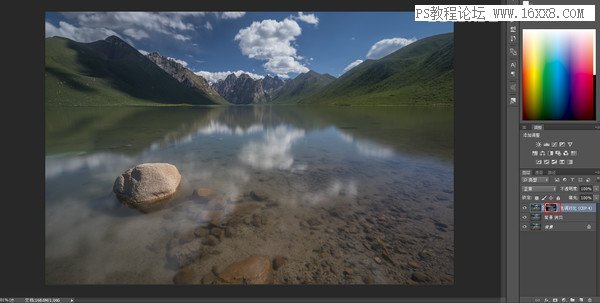
24、加強對比度前后
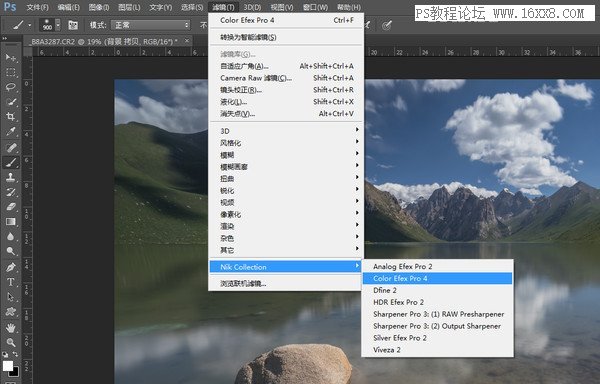
25、nik插件繼續加強對比度 加強畫面的層次,

26、這次選擇的是詳細細節提取工具,加強遠山和前景石頭的質感,點擊確定,
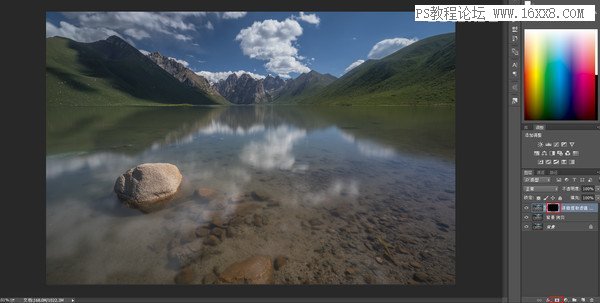
27、同理,建立一個黑色蒙版,(不會的請翻回20)
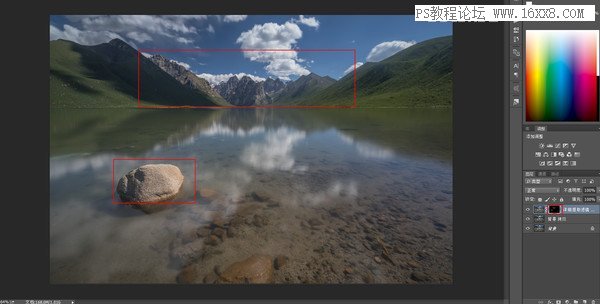
28、白色畫筆,畫出需要加強細節的部分,也就是遠山和前景的石頭

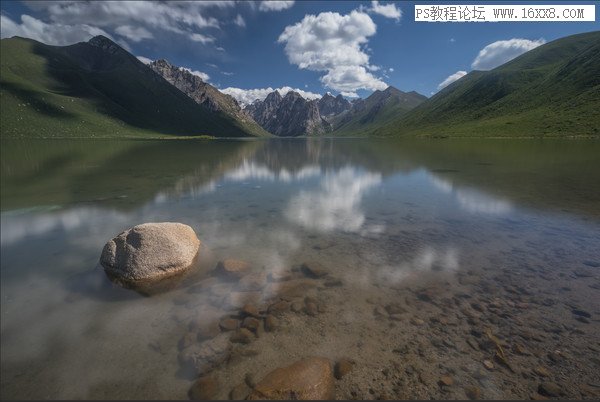
29、加強細節對比圖
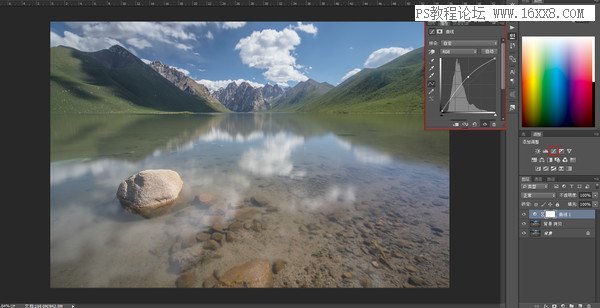
30、拉一個提亮的曲線,
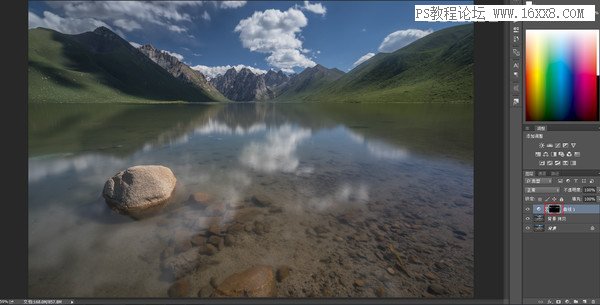
31、鍵盤按住ctrl+I,反向成為黑色蒙版,用白色畫筆畫出需要提亮的地方,(受光的地方)
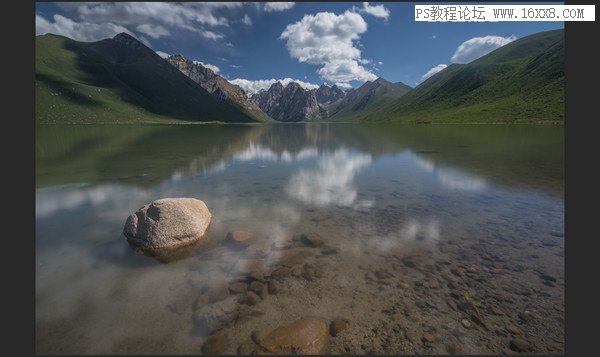

32、提亮對比圖,
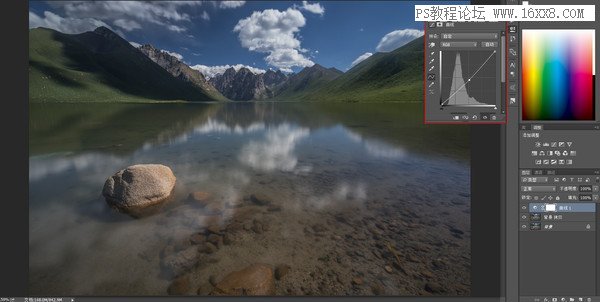
33、再新建一個壓暗的曲線調整圖層,壓暗天空,和背光處,塑造山峰和遠山的立體關系,
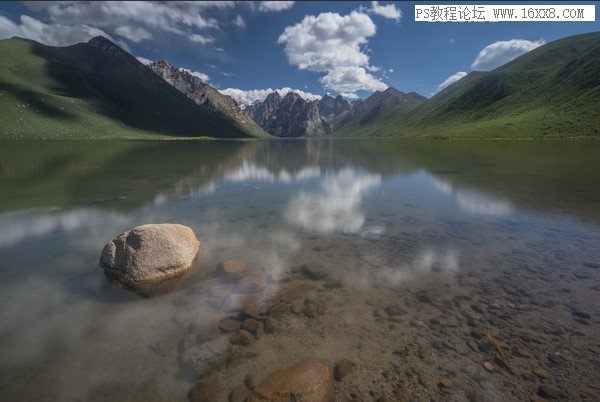
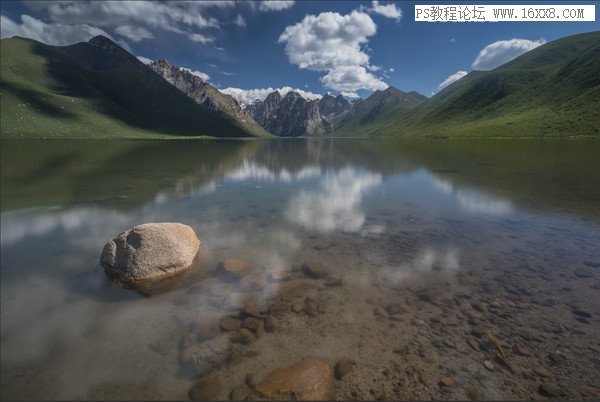
34、壓暗對比圖
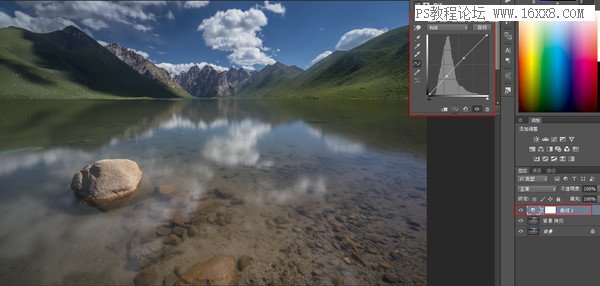
35、再新建一個曲線調整圖層,拉一個小的s曲線,再次加強對比度
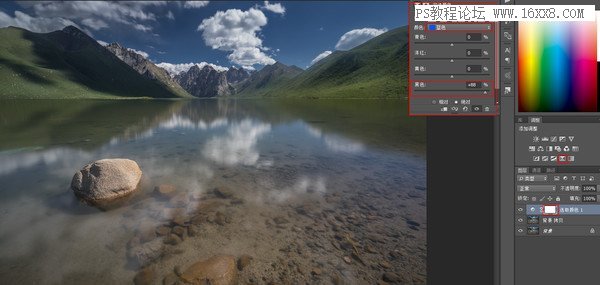
36、接下來調整顏色,壓暗一下天空,選擇可選顏色,—藍色,加強藍色里的黑色,壓暗天空
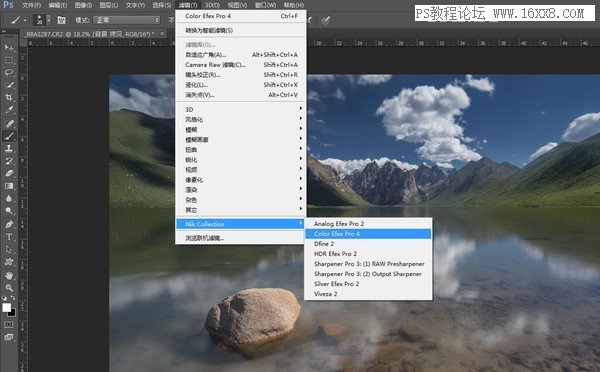
37、接下來為受光的地方 加強一些暖色,選擇nik插件
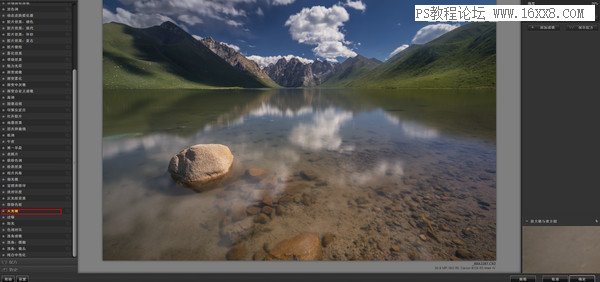
38、選擇天光鏡,加強一個暖色,
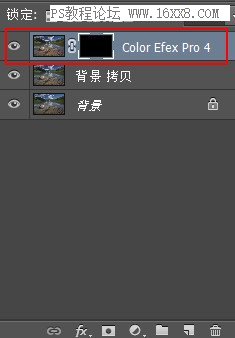
39、但是這個是整體加暖的,同樣需要建立黑色蒙版,白色畫筆畫出,需要加暖的地方
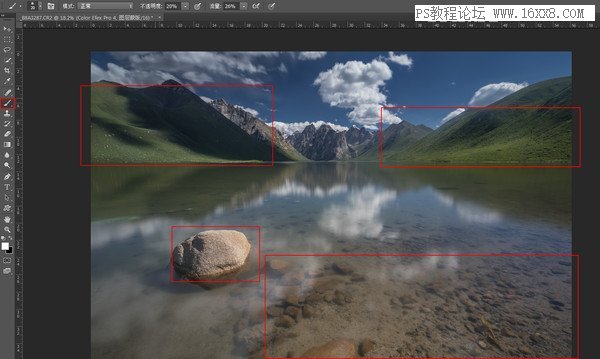
40、需要加暖色的區域,受光處,前景石頭,水底石頭
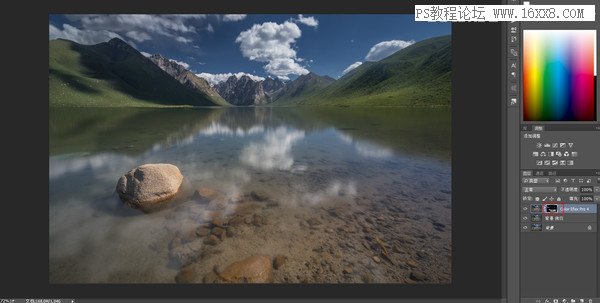
41、加強暖色后
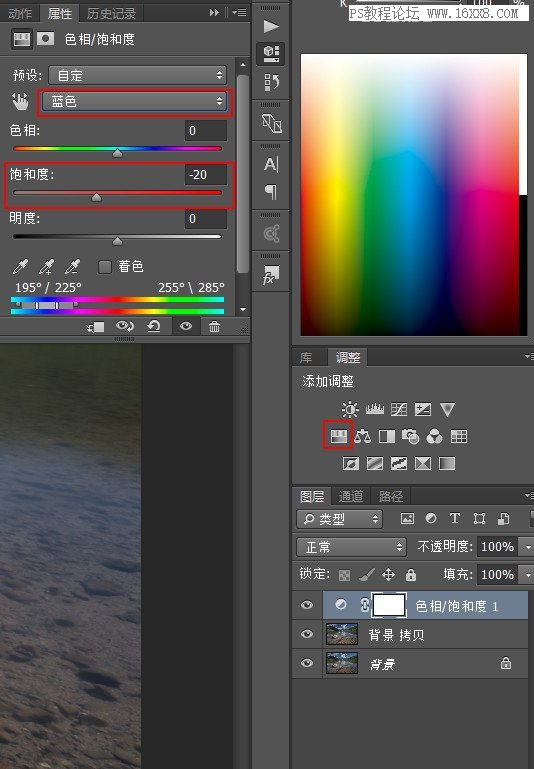
42、選擇飽和度調整圖層,—藍色,降低藍色的飽和度,顏色基本調整完成,接下來銳化輸出
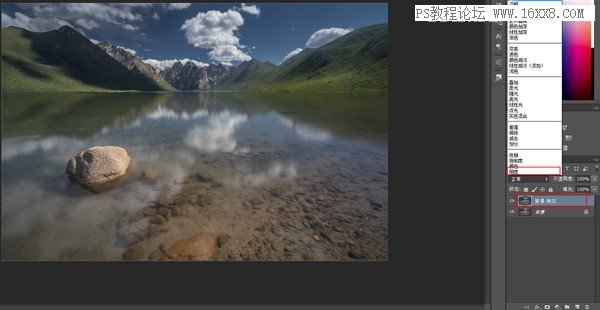
43、銳化前需要做一步降噪,但是這張基本上沒有噪點,我直接進行銳化,ctrl+J復制圖層,融合方式選擇明度,
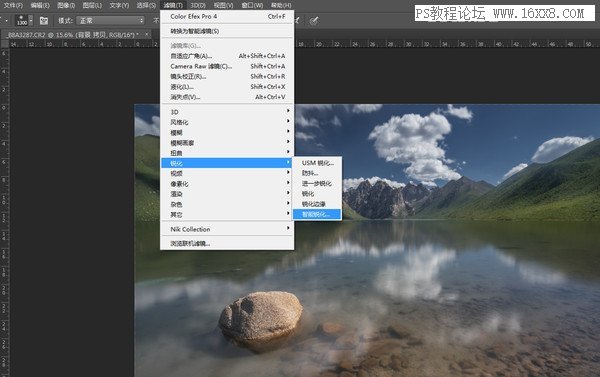
44、選擇銳化—智能銳化
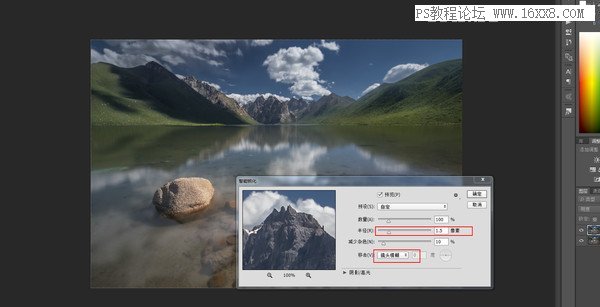
45、半徑設置1.5左右,選擇確定
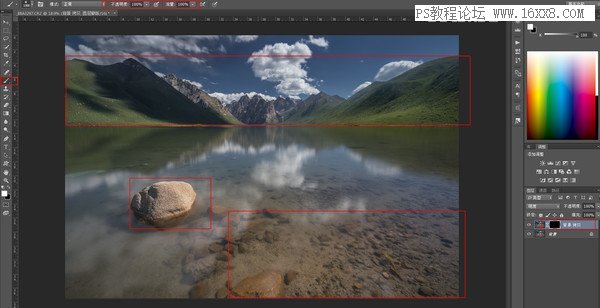
46、不需要整張圖都銳化,所以建立黑色蒙版,白色畫筆畫出需要銳化的部分,前景,遠山,云層
銳化完成后,如果想保存大圖的jpg,
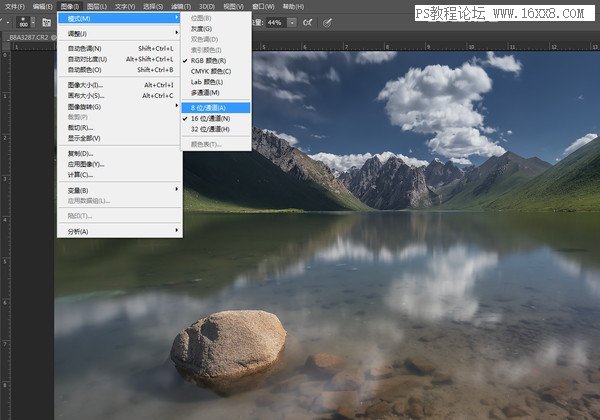
47、圖像—模式—通道改為8位
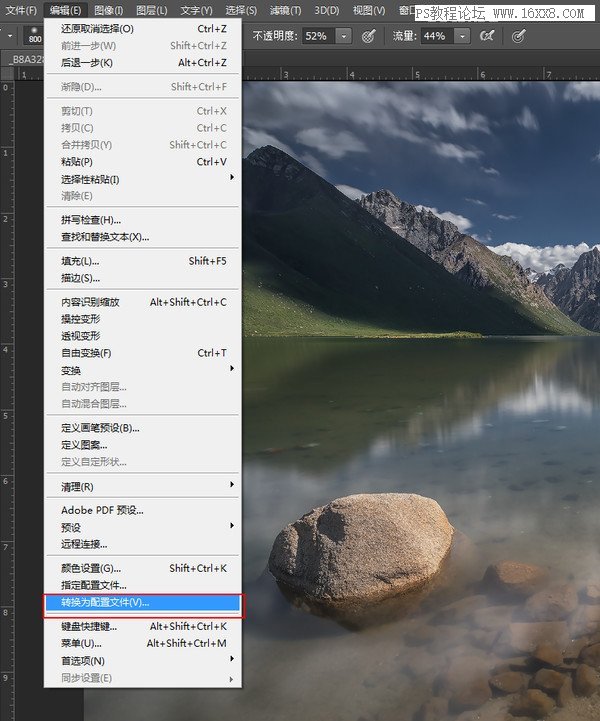
48、編輯里轉換為配置文件
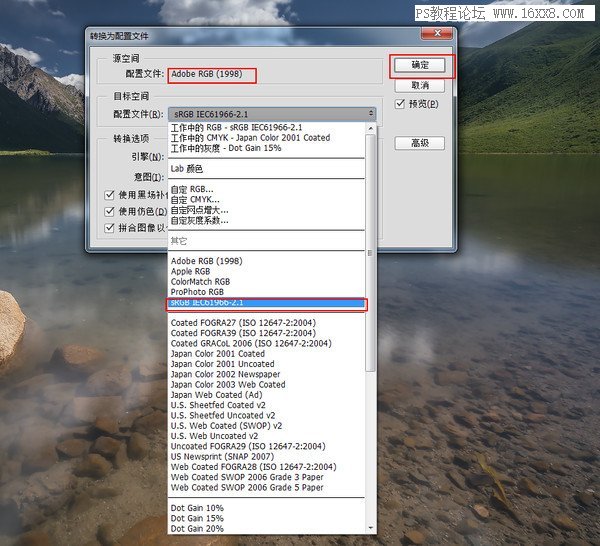
49、Adobe RGB改成sRGB IEC61966-2.1
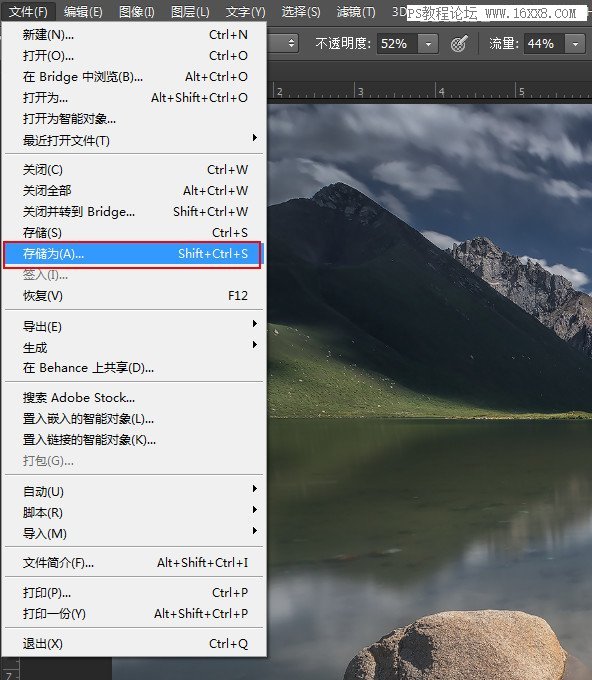
50、選擇存儲為,完成,
很多時候我們都是發在網上或者是社交平臺等,需要一些小尺寸的
在更改為小尺寸之前,需要進行縮圖銳化,
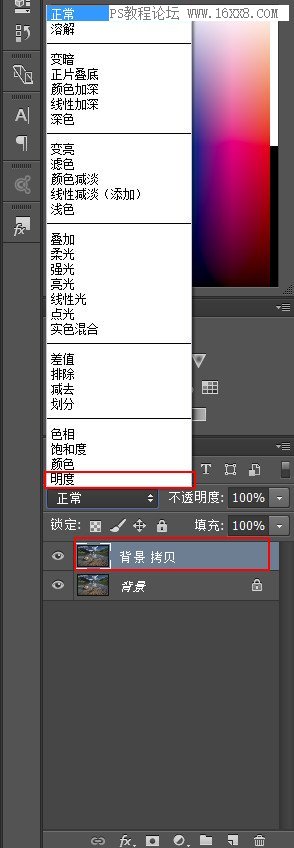
51、復制背景圖層,融合方式改為明度,
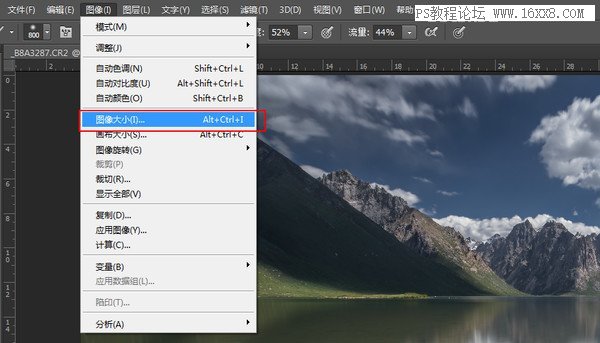
52、點擊圖像—圖像大小—更改尺寸,把尺寸更改為,(想要最終縮小的尺寸的兩倍:比如說想保存長邊2000像素,這里就先改為4000像素)
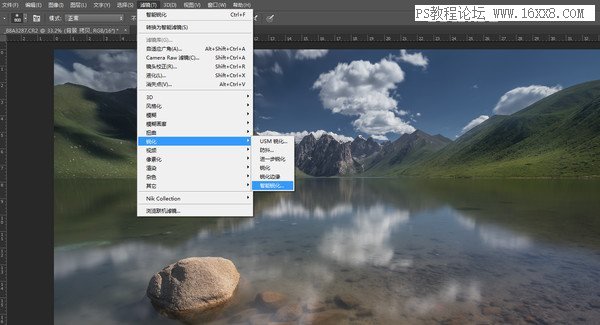
53、此時再點開銳化—智能銳化,
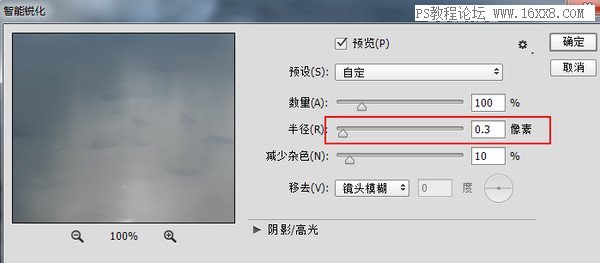
54、半徑選擇0.3,重復智能銳化3—4次,銳化完成后,再點擊圖像—圖像大小—改為最終的2000像素,點擊存儲為。
完成:
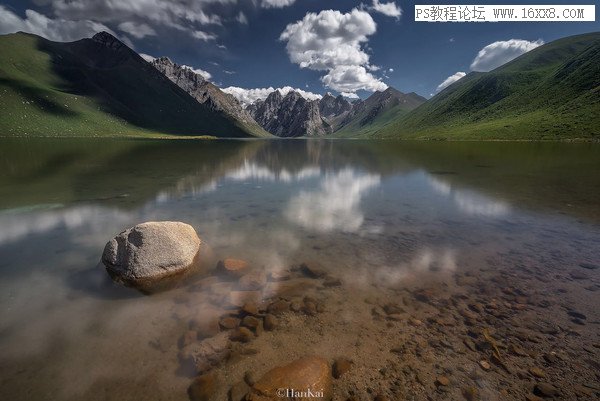
教程比較長,對如何修圖做了細化的講解,同學們可以根據教程來做一下,把自己喜歡的片子進行調試,練習才會進步喲。

網友評論